13Jul
Εξαντλείτε τον ελεύθερο χώρο αποθήκευσης στο iPhone σας; Θέλετε να μεταφέρετε φωτογραφίες και βίντεο από iPhone σε υπολογιστή Windows 10; Εδώ είναι τρεις εύκολοι τρόποι για τη μεταφορά φωτογραφιών και βίντεο iPhone σε Windows 10 PC.

Το καλό μέρος για τη μεταφορά φωτογραφιών και βίντεο από το iPhone στο Windows 10 PC είναι ότι μπορείτε να κάνετε τη δουλειά χωρίς να εγκαταστήσετε το iTunes. Στην πραγματικότητα, δεν χρειάζεται να εγκαταστήσετε εφαρμογές τρίτου μέρους για τη μεταφορά φωτογραφιών και βίντεο από το iPhone σε Windows 10 PC.
Τα Windows 10 παρέχουν τρεις τρόπους εύκολης μεταφοράς φωτογραφιών iPhone στα Windows 10.
.Ακολουθήστε τις οδηγίες που αναφέρονται σε μία από τις τρεις παρακάτω μεθόδους για την εισαγωγή φωτογραφιών από το iPhone σε Windows 10 PC.
Μέθοδος 1 από 3
Μεταφέρετε φωτογραφίες iPhone στα Windows 10 χρησιμοποιώντας την εφαρμογή Φωτογραφίες
Η ενσωματωμένη εφαρμογή Photos στα Windows 10 σάς επιτρέπει να μεταφέρετε εύκολα φωτογραφίες από το iPhone σας σε Windows 10 PC εύκολα. Εδώ είναι πώς να το κάνετε αυτό.
Βήμα 1:Συνδέστε το iPhone σας σε υπολογιστή Windows 10 χρησιμοποιώντας το παρεχόμενο καλώδιο.
Βήμα 2:Ελέγξτε αν το iPhone σας. Εάν βλέπετε τα ακόλουθα "Αφήστε τη συσκευή να αποκτά πρόσβαση σε φωτογραφίες και βίντεο? ΠατήστεΕπιτρέπωγια να αφήσετε το Windows 10 PC να έχει πρόσβαση σε φωτογραφίες και βίντεο στο iPhone σας.

Βήμα 3:ΕκτόξευσηΦωτογραφίεςapp πληκτρολογώντας τις φωτογραφίες στο πεδίο αναζήτησης Έναρξη / γραμμή εργασιών και στη συνέχεια πατώντας το πλήκτρο Enter.
Βήμα 4:Στην εφαρμογή Φωτογραφίες, κάντε κλικ στοΕισαγωγήεικονίδιο (βρίσκεται επάνω δεξιά). Η εφαρμογή Φωτογραφίες θα ξεκινήσει να καταγράφει όλες τις φωτογραφίες και τα βίντεο στο iPhone σας. Με τις προεπιλεγμένες ρυθμίσεις, η εφαρμογή Φωτογραφίες επιλέγει όλες τις εικόνες και τα βίντεο στο iPhone σας, αλλά μπορείτε να καταργήσετε την επιλογή των φωτογραφιών εάν δεν θέλετε να εισαγάγετε κάποιες φωτογραφίες / βίντεο.
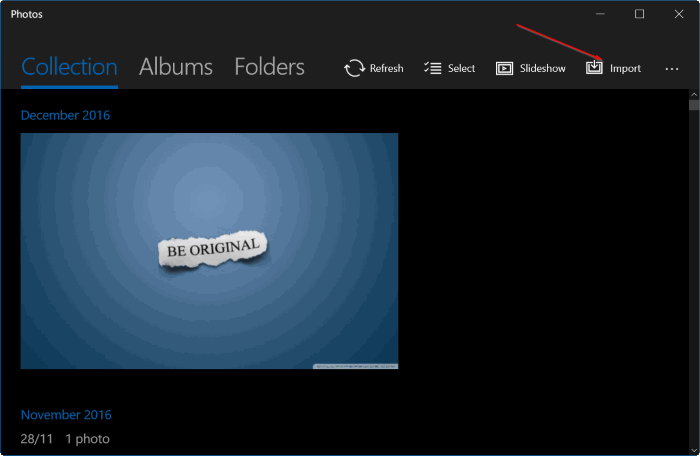

Βήμα 5:Κάντε κλικ στοΝα συνεχίσεικουμπί.
Βήμα 6:Όταν βρίσκεστε στην οθόνη "Έναρξη εισαγωγής επιλέξτε μια θέση όπου θέλετε να αποθηκεύσετε όλες τις φωτογραφίες και τα βίντεο που έχετε μεταφέρει. Τέλος, κάντε κλικ στο κουμπίΕισαγωγήγια να ξεκινήσετε τη μεταφορά όλων των επιλεγμένων εικόνων και βίντεο από το iPhone σε Windows 10 PC.

Θα δειςΟι φωτογραφίες έχουν τελειώσει την εισαγωγή φωτογραφιών / βίντεομετά την μεταφορά όλων των επιλεγμένων φωτογραφιών και βίντεο.
Μέθοδος 2 από 3
Χρησιμοποιήστε την Εξερεύνηση αρχείων για να μεταφέρετε φωτογραφίες από το iPhone σε Windows 10 PC
Γνωρίζατε ότι μπορείτε να μεταφέρετε φωτογραφίες από iPhone σε Windows 10 χωρίς τη βοήθεια οποιωνδήποτε εφαρμογών; Ναι, μπορείτε να χρησιμοποιήσετε την Εξερεύνηση αρχείων των Windows 10 για να μεταφέρετε αρχεία και βίντεο από το iPhone σε Windows 10 PC.
Βήμα 1:Χρησιμοποιήστε το καλώδιο iPhone για να συνδέσετε το iPhone με τον υπολογιστή Windows 10.
Βήμα 2:Στο iPhone σας, αν παίρνετε "Αφήστε τη συσκευή να αποκτά πρόσβαση σε φωτογραφίες και βίντεο ΠατήστεΕπιτρέπω. Το μήνυμα εμφανίζεται συνήθως όταν συνδέετε ένα iPhone σε έναν υπολογιστή για πρώτη φορά.

Βήμα 3:ΑνοίγωΕξερεύνηση αρχείωνστον υπολογιστή σας Windows 10. Πλοηγηθείτε στο Αυτό το PC για να δείτε το iPhone σας.
Βήμα 4:Κάντε διπλό κλικ στο εικονίδιο του iPhone.

Βήμα 5:Κάντε διπλό κλικ στοΕσωτερική αποθήκευσηοδηγώ. Όπως γνωρίζετε, δεδομένου ότι το iPhone δεν υποστηρίζει κάρτες SD, όλες οι φωτογραφίες και τα βίντεο αποθηκεύονται μόνο στο εσωτερικό χώρο αποθήκευσης.

Βήμα 6:Στη συνέχεια, θα δείτεDCIMντοσιέ. Ανοιξε τοDCIMγια να δείτε έναν ή περισσότερους φακέλους. Όλοι αυτοί οι φάκελοι περιέχουν φωτογραφίες και βίντεο. Ανοίξτε όλους αυτούς τους φακέλους ένα προς ένα και μεταφέρετε φωτογραφίες και βίντεο σε μια τοποθεσία στον υπολογιστή σας Windows 10 χρησιμοποιώντας τη μέθοδο αντιγραφής και επικόλλησης. Τόσο απλό!



Μέθοδος 3 από 3
Μεταφέρετε τις φωτογραφίες iPhone στα Windows 10 χρησιμοποιώντας το Phone Companion
Το Companion Phone είναι μια άλλη ενσωματωμένη εφαρμογή των Windows 10. Η εφαρμογή Companion Companion μπορεί επίσης να χρησιμοποιηθεί για τη μεταφορά φωτογραφιών από το iPhone στον υπολογιστή Windows 10.
Βήμα 1:Συνδέστε το iPhone σας στον υπολογιστή σας Windows 10 χρησιμοποιώντας το καλώδιο που παρέχεται με το τηλέφωνο.
Βήμα 2:Στον υπολογιστή Windows 10, ξεκινήστε την ενσωματωμένη έκδοσηΣυνοδός τηλεφώνουapp χρησιμοποιώντας την αναζήτηση "Έναρξη" / "Γραμμή εργασιών". Εάν η εφαρμογή δεν υπάρχει, εγκαταστήστε την από το Κατάστημα.
Βήμα 3:Θα πρέπει τώρα να δείτε την ακόλουθη σελίδα της εφαρμογής Companion Phone.

Εάν δεν μπορείτε να δείτε το iPhone σας, απλά κάντε κλικ στο κουμπί Εμφάνιση στο κάτω μέρος της σελίδας.
Βήμα 4:Κάντε κλικΕισαγωγή φωτογραφιών και βίντεο(ανατρέξτε στην παραπάνω εικόνα). Αυτή η ενέργεια θα ανοίξει αυτόματα την εφαρμογή Φωτογραφίες και θα επιλέξει όλες τις φωτογραφίες και τα βίντεο στο iPhone σας.
Βήμα 5:Καταργήστε την επιλογή φωτογραφιών και βίντεο που δεν θέλετε να μεταφέρετε στον υπολογιστή σας. Κάντε κλικΝα συνεχίσεικουμπί.

Βήμα 6:Επιλέξτε μια τοποθεσία για να αποθηκεύσετε όλες τις φωτογραφίες και τα βίντεο που έχετε μεταφέρει. Τέλος, κάντε κλικ στο κουμπίΕισαγωγήγια να μεταφέρετε όλα τα βίντεο και τις φωτογραφίες.

Πώς μπορείτε να δείτε τις ζωντανές φωτογραφίες του iPhone στον Οδηγό χρήσης των Windows 10 μπορεί επίσης να σας ενδιαφέρει.